Hei hei ja tervetuloa digitaalisen hahmomaalauksen opetusohjelmaani! Clip Studio Paint on loistava ohjelma, ja kuten tulet näkemään, tarvitsemme vain muutamia sen monista työkaluista hyvännäköisen maalauksen tekemiseen. Katso kuva 1.
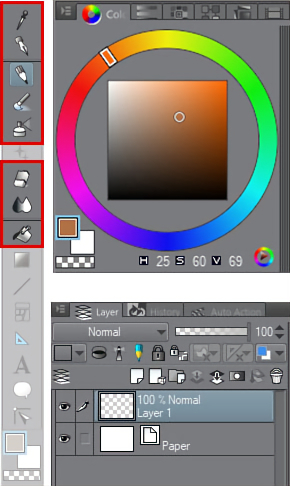
kuva 1. Tärkeimmät työkalut ja ikkunat, joita käytämme tässä maalauksessa
Ennen kuin aloitamme, kerron pääpiirteittäin, mitä tulemme tekemään. Maalaamme hahmon, jolla on periaatteessa ihmisen mittasuhteet, täysissä väreissä. Teemme sen kahdessa yleisessä vaiheessa. Vaihe 1 on harmaasävymaalaus (tai mustavalkoinen maalaus). Käsittelemme hahmon rajausta ja sen yleistä suunnittelua. Vaiheessa 2 lisäämme väriä ja viimeistelemme teoksen renderoiduksi, portfolioon tai tilaustyöhön sopivaksi!
Vaihe 1: Harmaasävyvaihe
Aloitetaan ensin uusi kangas. Mene kohtaan Tiedosto > Uusi. Katso kuvasta 2 käyttämäni asetukset, mutta voit vapaasti käyttää haluamiasi asetuksia. Edessäsi on nyt yksi taiteen pelottavimmista asioista: tyhjä valkoinen kangas, *gasp!*

kuvio 2. Asetuksiani uutta kangasta luodessani
Mutta älä koskaan pelkää! Juuri tästä syystä käytämme harmaasävy-väritekniikkaa: meidän on aluksi huolehdittava vain arvoista. Ai niin, ’arvot’ ja ’harmaasävyt’ viittaavat samaan asiaan. Katso kuva 3.
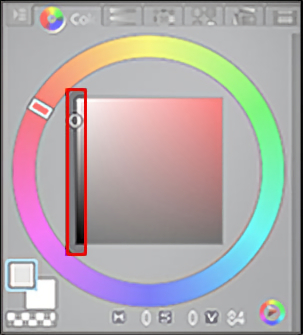
kuva 3. Harmaasävyasteikko
Tämä tekee päätöksenteostamme aluksi paljon vähemmän stressaavaa. Tapetaan siis tuo valkokangashirviö ’Fill’-työkalulla. Valitsin aluksi melko vaalean harmaan. Valitsin tämän arvon, koska minulla on tapana haluta paljon tilaa tummemmalle (varjojen ja muiden tummien elementtien lisäämiseksi) ja tarvitsen vain vähän tilaa vaaleammalle. Katso kuva 4.
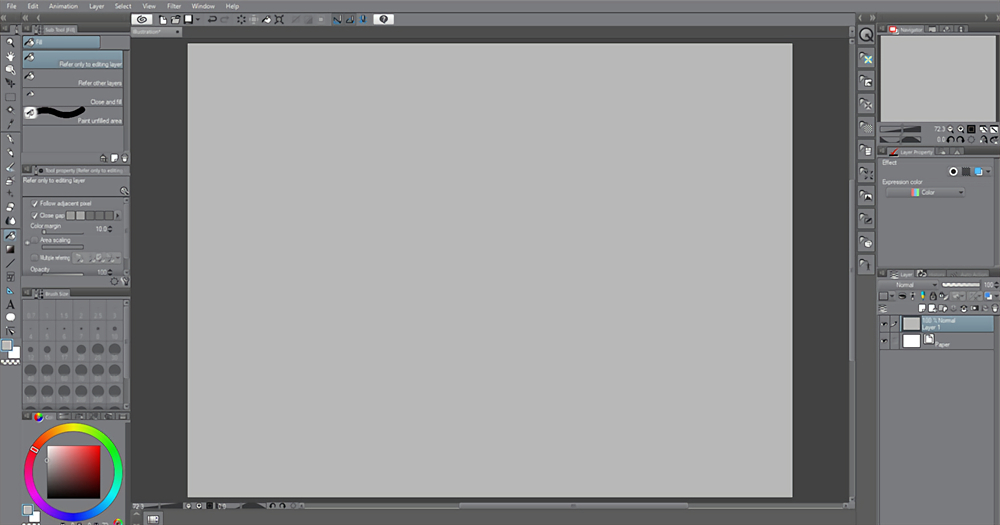
kuva 4. Kankaan täyttäminen vaaleanharmaalla
Okei, on aika aloittaa piirtäminen. Nappasin Pencil-työkalun ja valitsin Rough pencil -siveltimen. Valittavaan siveltimeen ei kannata kiinnittää huomiota; valitse mikä tahansa, jolla tunnet olosi mukavaksi piirtää. Clip Studio Paint tarjoaa tähän niin monia loistavia vaihtoehtoja, että melkeinpä et voi mennä pieleen! Katso asetuksiani kuvasta 5.
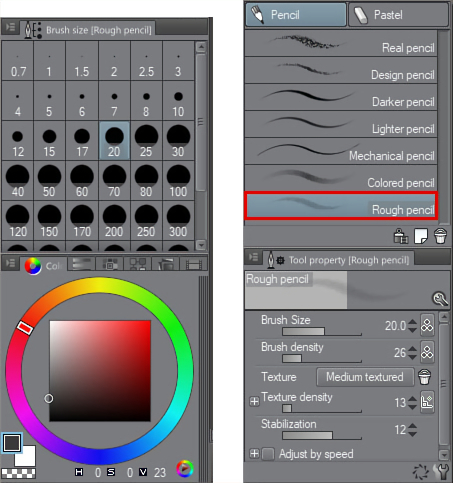
kuva 5. Alkuperäiset lyijykynäasetukseni
Lohkon karkean rakenteen hahmolleni. Siitä tulee nuori tyttö, jonka pää on kallellaan ylöspäin. Hänellä on päässään hattu ja takki, ikään kuin hän olisi menossa raikkaalle talvikävelylle.
Huomaa, että viivani eivät ole vain siluettia hahmottavia ääriviivoja, vaan ne ovat rakenneviivoja. Rakennan kasvot suurine tasoineen, ajattelen alapuolella olevaa kalloa ja pään yleistä rakennetta.
Pään tasot eivät ole tämän opetusohjelman painopisteenä, mutta ne ovat korvaamaton asia, joka kaikkien taiteilijoiden tulisi oppia, sillä niiden tuntemuksen avulla voit piirtää pään mistä tahansa kulmasta.
Jos seuraat tätä opetusohjelmaa ja haluat vain maalata yhdessä kanssani, kopioi tai jäljitä piirustukseni yksinkertaisesti! Loppujen lopuksi keskitymme tässä maalaustekniikkaan, emme pään tasoihin. Katso kuva 6.
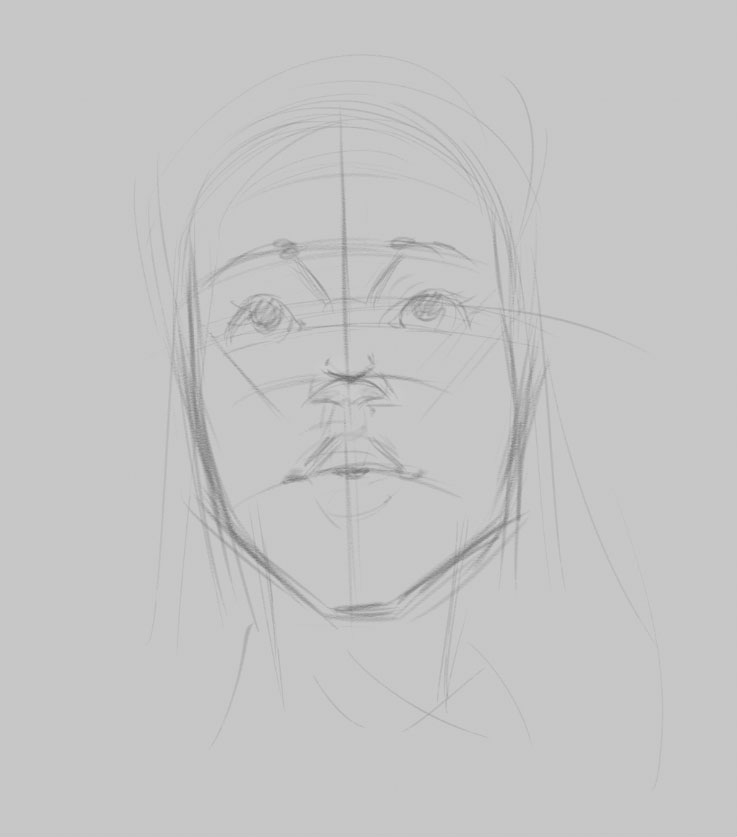
kuva 6. Luonnoksen karkeistaminen
Vaihtaessani Airbrush-työkaluun blokkaan nyt hyvin perustavanlaatuisia arvoratkaisuja: hahmosta tulee tumma, ja tausta pysyy vaaleana. Katso kuvasta 7 Airbrush-asetukseni.
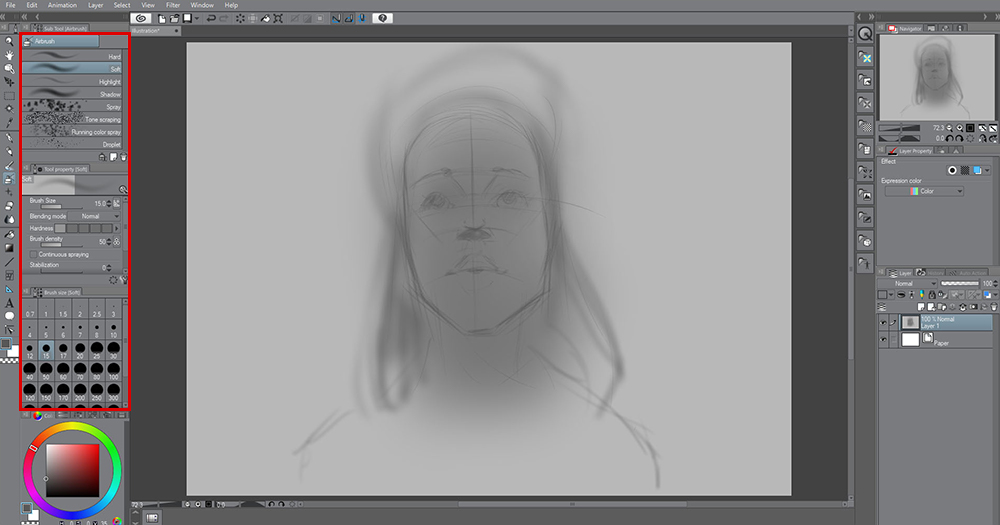
kuvio 7. Perusarvoryhmien estäminen
Minulla on kaksi huomautettavaa asiaa. Ensinnäkin, työskentelen edelleen vain yhdellä kerroksella! Lisäksi sivellinvalinnoistani: Muutan jatkuvasti siveltimen asetuksia.
Kuvassa 7 näet, että minulla on ’Kovuus’ asetettu alhaiseksi. Muutan sitä työskennellessäni haluamani vedon perusteella. Jos esimerkiksi haluan tehdä hienompaa työtä, vaikkapa silmän kohdalla – sen sijaan, että vaihtaisin työkalua kokonaan, yritän ensin yksinkertaisesti lisätä airbrushin kovuutta.
Tämä pitää työnkulun liikkeessä, mikä maksimoi sen ajan, jonka olet vuorovaikutuksessa taiteesi kanssa, sen sijaan, että kiinnittäisit huomiosi digitaalisiin työvälineisiin.
Muutan myös siveltimeni kokoa paljon haluamani vedon perusteella. Kuvassa 8 näkyy, miten saman työkalun useat sivellinkoot tuottavat viivoja, jotka näyttävät eri työkaluilla tehdyiltä!
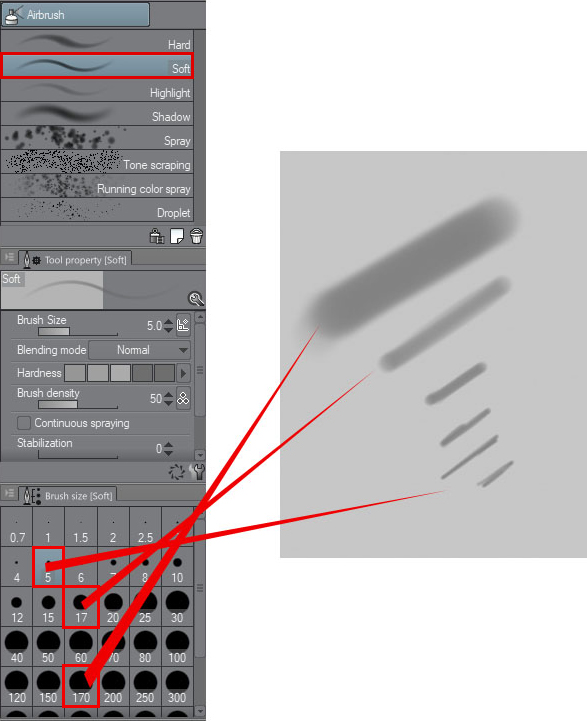
kuvassa 8. Airbrushin käyttö usean eri ilmeen aikaansaamiseksi
Työskentelen edelleen airbrushilla ja rakennan hahmon kasvoille hajavaloa. Kuvittelen valon tulevan pehmeästi ylhäältä alas. Tämä tarkoittaa, että ylöspäin osoittavat tasot saavat hieman vaaleampia arvoja harmaasävyissä, sivulle päin osoittavat tasot ovat hieman tummempia ja alaspäin osoittavat tasot ovat tummimpia. Katso kuva 9.
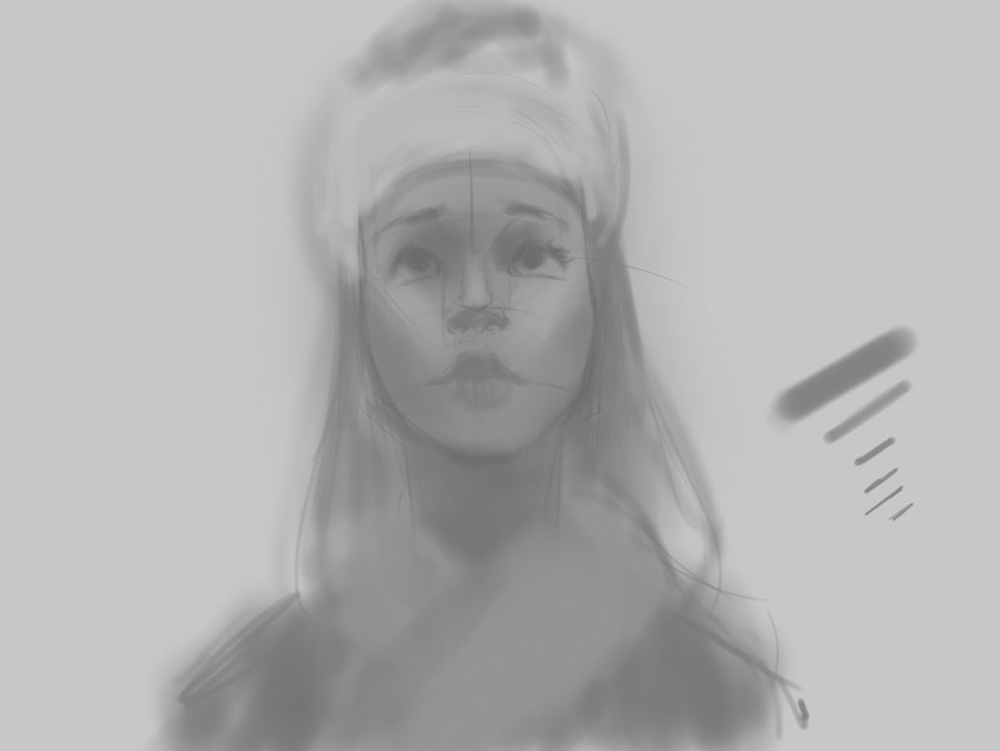
kuva 9. Pehmeän valon mallintamisen aloittaminen muodoissa
Hahmon halutaan olevan hieman kallellaan, jotta se ei olisi niin jäykkä. Tein vain valinnan ja käytin työkalun sisäänrakennettuja widgettejä pään kääntämiseen. Katso kuva 10. Sitten vain täytän jäljelle jäävät aukot sillä siveltimellä, joka minulla on jo aktiivisena.
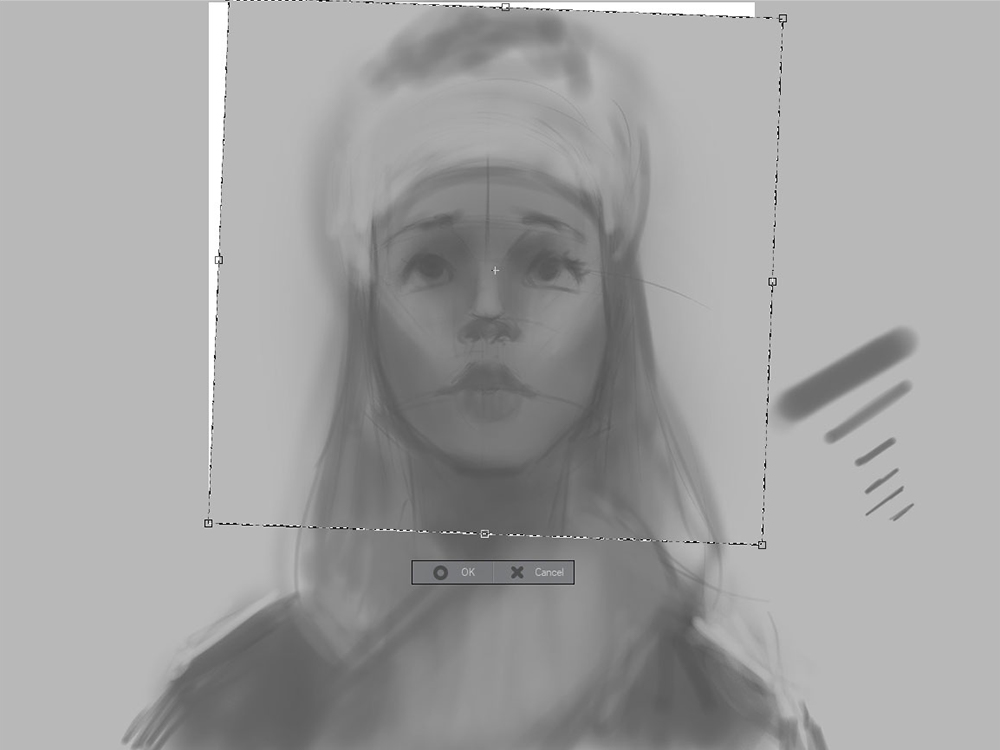
kuvio 10. Käsitän, miten tämä tapahtuu. Pienten epäsymmetristen yksityiskohtien lisääminen
Käännän kankaani usein maalatessani. Tämä on jäänne öljymaalausajoiltani, jolloin minulla oli takanani jättimäinen peili, jonka avulla pystyin näkemään maalaukseni käännettynä.
Syy siihen, miksi taiteilijat tekevät näin, on se, että se ”huijaa” aivojasi hetkellisesti luulemaan, että ne näkevät kuvasi ensimmäistä kertaa. Näin ollen tulee hyvin selväksi, missä virheet ovat. Se tuo myös esiin asioita, joihin yksinkertaisesti tottuu luodessaan jotain, niin hyvässä kuin pahassa.
Koska työskentelen vain yhdellä tasolla, voin mennä kohtaan Muokkaa > Muunna > Käännä vaakasuoraan. Katso kuva 11.
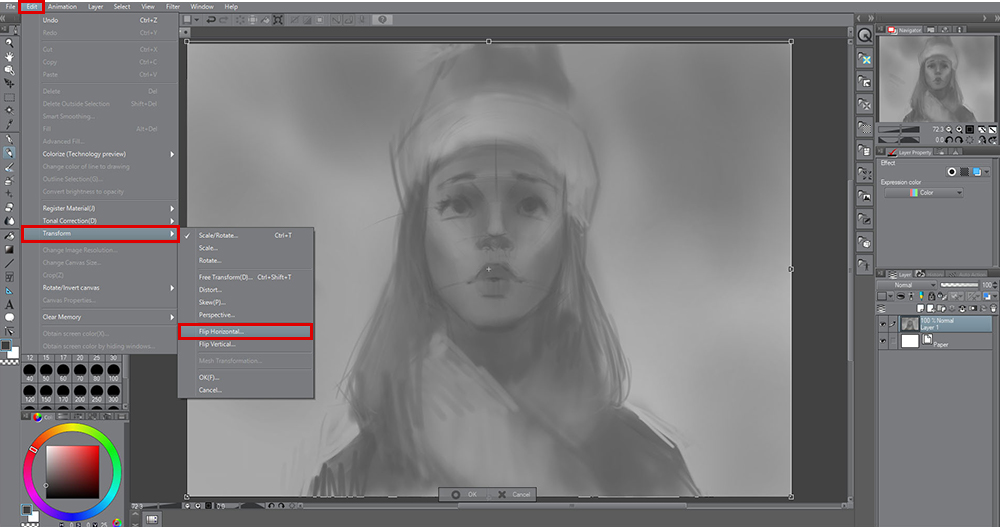
kuva 11. Aktiivisen kerroksen kääntäminen (peilaaminen)
Haluan tummentaa joitakin varjoja. Teen tämän tarkoitukseen suunnitellulla erityisellä kerroksella! Lisää uusi kerros kuvassa 12 esitetyllä painikkeella, joka on hahmoteltu punaisella. Kuvion 12 oikealla puolella valitsen Multiply-tilan.
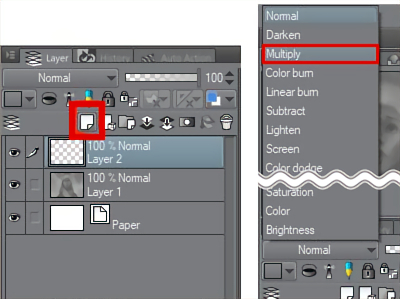
kuva 12. Uuden tason tekeminen (vasemmalla) ja sen asettaminen Multiply-tilaan (oikealla)
Tämä tila on tarkoitettu erityisesti sävyjen tummentamiseen. Joten vaikka sinulla olisi valittuna vaalea arvo, se tummentaa kuvaa.
Valitse vaaleat arvot tummentaaksesi hieman ja tummat arvot tummentaaksesi voimakkaasti. Käyttämällä edelleen samaa aiempaa airbrushia, tummennan yleisesti alaspäin suuntautuvia tasoja, mikä lisää kontrastia ja valon tunnetta ylöspäin suuntautuvissa tasoissa! Katso kuva 13.

kuva 13. Alueiden tummentaminen muotojen mallintamisen ja muotoilun korostamisen lisäämiseksi
Kun olet tehnyt tämän vaiheen, suosittelen sitoutumaan siihen tällä painikkeella (kuva 14). Näin pääset takaisin työskentelemään yhdellä tasolla.
Huomaa: Sinun ei tarvitse yhdistää kerroksia. Joskus on hyödyllistä pitää kerrokset erillään, jotta voit muokata niitä myöhemmin. Sen haittapuolena on kuitenkin se, että se voi alkaa jumiuttaa sinut teknisiin päätöksiin, jotka saattavat viedä huomiosi pois piirtämisen ja maalaamisen tekemisestä. Siksi päätän useimmiten yhdistää kerrokset ja työskennellä mahdollisimman harvoilla kerroksilla!
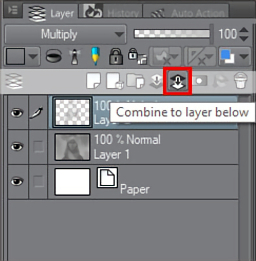
kuvio 14. Kerroksen sitominen
Nyt haluan tehdä kerroksen, jolla hoidan jonkin verran arvojen vaalentamista. Lisään uuden tason, mutta tällä kertaa asetan sen Glow Dodge -tilaan (ks. kuvio 15.)
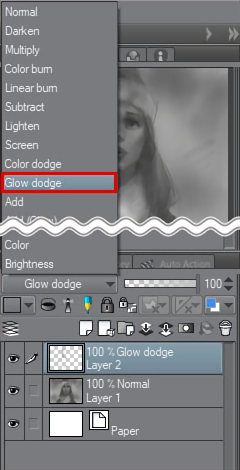
kuvio 15. Uusi kerros asetettuna Glow dodge -tilaan
Tämä on ikään kuin Multiply-tilan vastakohta: tumman arvon valitseminen vaalentaa arvoja vain hieman, ja vaalean arvon valitseminen vaalentaa niitä dramaattisesti. Kuvassa 16 on kerroksen maalaamisen tulos. Pidin siveltimen pehmeänä, jotta jäljittelisin ympäristöstä tulevaa hyvin hajavaloa.
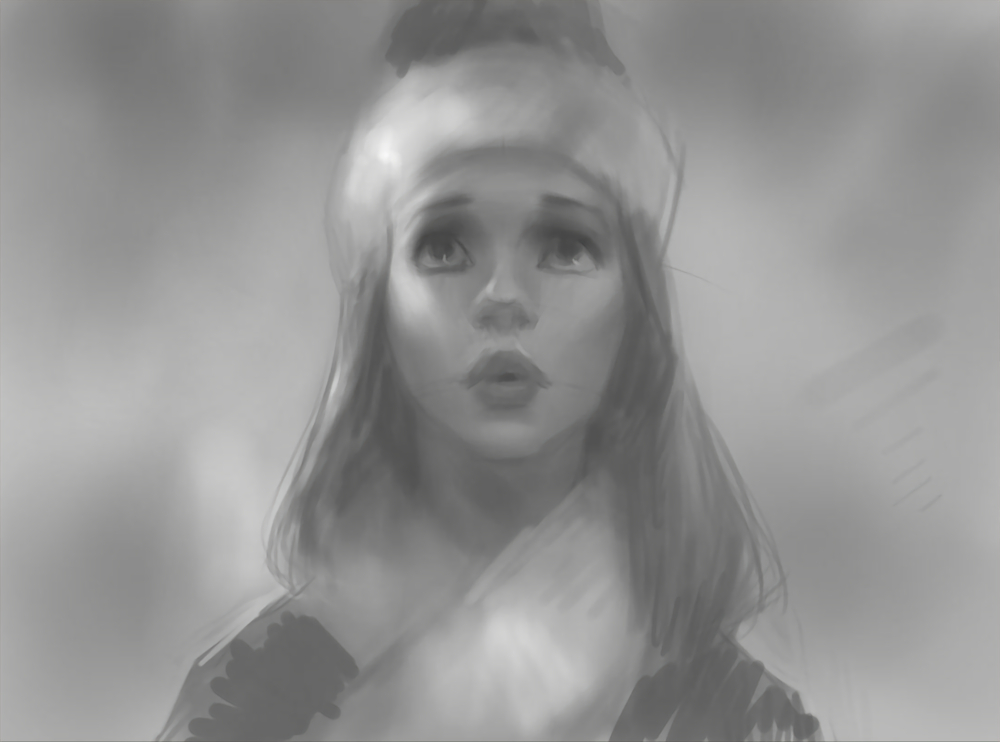
Kuva 16. Maalaus hieman valoa
Nyt kun hahmo alkaa hahmottua, haluan saada sinne jonkinlaisen taustan/ympäristön. Aion pitää sen suhteellisen abstraktina, jotta se ei häiritse hahmosta. Loin tämän tutoriaalin todellisen lumisateen aikana, joten todellisen elämän innoittamana ehdotetaan talven ihmemaata! Lumihiutaleiden tekemiseen käytän Airbrush-työkalua, mutta nyt Spray-sivellin valittuna (ks. kuva 17.)
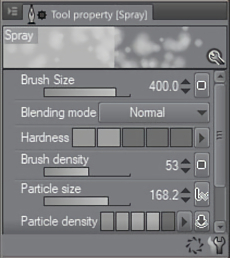
kuva 17. Spray brush -asetukset
Tehdään lumihiutaleita, yritän pitää ne satunnaisen näköisinä ja myös strategisesti sijoitettuina, jotta ne eivät häiritse liikaa hahmoamme. Kuten tavallista, leikittelen tässä Spray brushin monilla asetuksilla, jotta voin luoda kaikenkokoisia lumihiutaleita. Monipuolisuus on avain siihen, että jokin näyttää orgaaniselta! Katso tämän vaiheen tulos kuvasta 18.

kuva 18. Erilaisten lumihiutalekokojen leikkiminen
Valitaan nyt Blend-työkalu, jonka avulla voin sekoittaa ja sotkea maalia ympäriinsä kankaalla, melkein kuin oikeassa öljy- tai akryylimaalauksessa! Tällä työkalulla saan aikaan osan villahatun karvaisesta tekstuurista. Kokeile käyttää viivoja, jotka menevät useaan, satunnaiseen suuntaan.
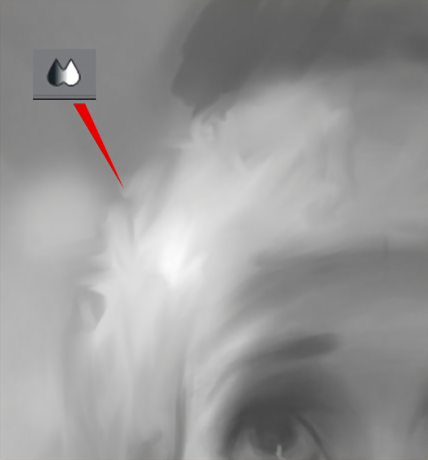
kuvio 19. Blend-työkalun käyttäminen tekstuurin aikaansaamiseksi
Ja juuri näin olemme valmiita harmaasävy/arvovaiheesta! Yksi asia, joka kannattaa pitää mielessä, on se, että meidän ei tarvitse päästä 100-prosenttiseen valmiuteen tässä vaiheessa. Älä tunne tarvetta orjuuttaa tätä vaihetta, kunnes se on täydellinen; säästä kaikki nuo pienet yksityiskohdat seuraavaan vaiheeseen, kun työskentelemme väreissä! Katson, että harmaasävyvaihe on valmis, kun valaistus on uskottava ja käytämme haluttuja vaalean ja tumman sävyjä. Katso kuva 20.

kuva 20. Valmiina väriin!
Vaihe 2: Värivaihe
Oletko valmis väriin? Tässä vaiheessa tämä menetelmä todella kannattaa, sillä valaistuksesta, arvosta, muodosta ja muotoilusta on jo huolehdittu! Aloitamme tekemällä uuden tason ja asettamalla sen väritilaan. Katso kuva 21. Näin säilytämme arvopäätöksemme ja yksinkertaisesti lasitamme värin päälle.
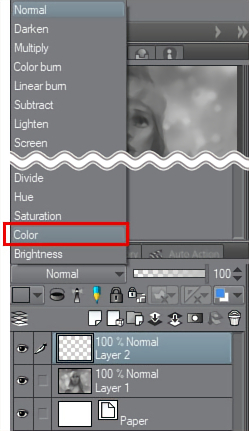
kuvio 21. Uuden tason tekeminen ja sen asettaminen Color-tilaan
Tämän lähestymistavan teho käy heti ilmi. Aloitan lisäämällä poskiin hieman punaista. Katso kuva 22. Käytän tässä vaiheessa edelleen pehmeää airbrushia, mutta kuten aina, voit käyttää sitä sivellintä, jolla saat parhaan tuloksen tai joka tuntuu sinusta oikealta!
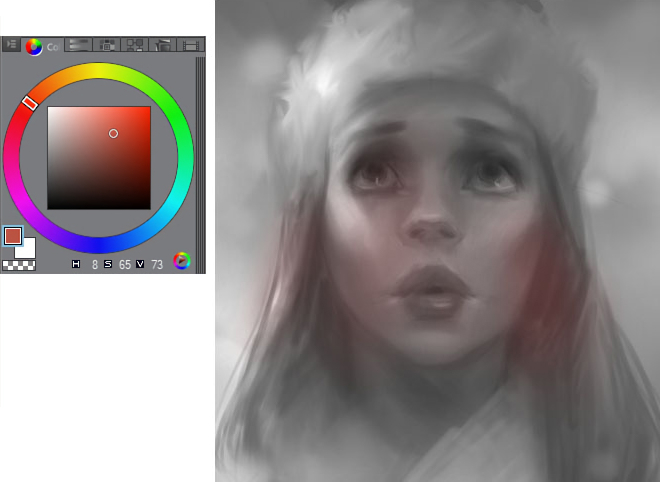
kuvio 22. Teoksen ensimmäinen väriviiva
Sinulla saattaa olla kysymys: mitkä värit sopivat lihansävyihin? No, se on monimutkainen aihe. Todellinen vastaus on: iho ei ole yksi väri, eikä edes yksi värialue. Itse asiassa mitä tahansa väriä voidaan käyttää ihonsävyihin, riippuen halutusta paletista ja valaistuksesta. Mutta jos vasta aloittelet ihonsävyjen kanssa, suosittelen tässä vaiheessa pysymään kuvion 23 värialueella.

kuvio 23. Kaikkien alueiden värittäminen käyttämällä tätä väriympyrän aluetta (oikeassa yläkulmassa)
Tulee kohta, jossa nykyisen Color-tasomme käyttökelpoisuus loppuu, ja haluat itse asiassa, että värivalintasi vaikuttavat hieman alla oleviin arvoihin. Voit saavuttaa tämän tekemällä uuden tason ja asettamalla sen Overlay-tilaan. Katso kuva 24.
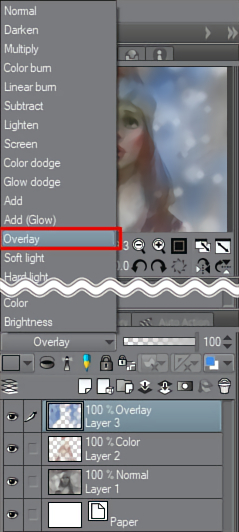
kuva 24. Uuden tason tekeminen ja sen asettaminen Overlay-tilaan
Overlay lasittaa väriä aivan kuten ennenkin, mutta sillä on myös mahdollisuus tummentaa tai vaalentaa arvoja. Kokeile saadaksesi tuntumaa siihen! Katso edistymistäni kuvasta 25.
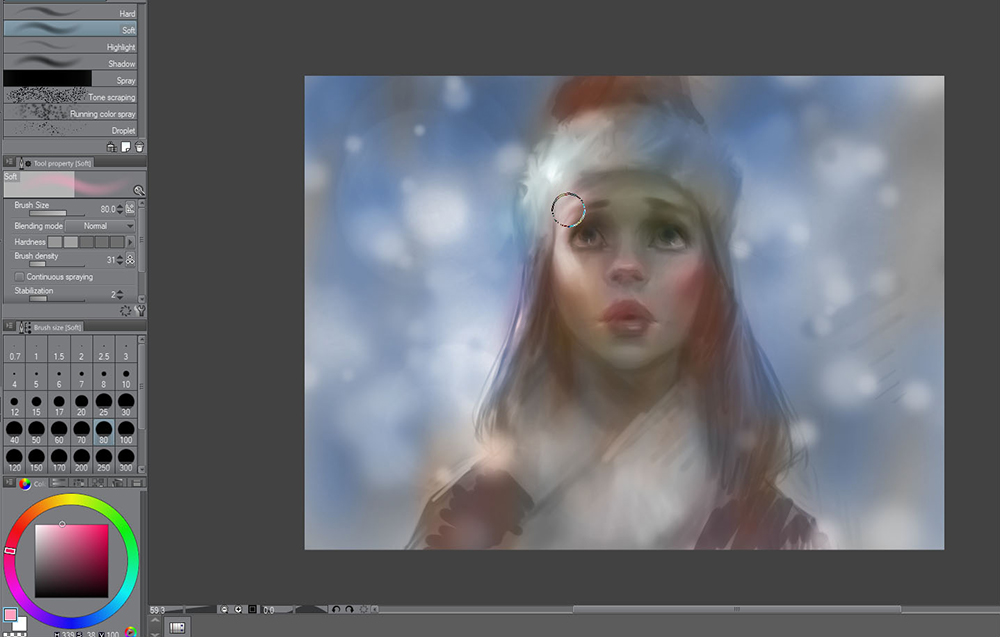
kuva 25. Väriä vielä blokkaamassa, edelleen Airbrush-työkalulla
Kun eristät vain värikerrokset, maalaus on naurettava! Se todistaa, että todellinen raskas työ tehdään harmaasävymaalauksellamme. (Katso kuva 26 – LOL!)

kuva 26. Värikerrokset ilman harmaasävymaalausta (yäk!)
Työskennellessäni kahdella värikerroksellani (Huomaa: voit aina palata alkuperäiseen värikerrokseen ja/tai työskennellä molemmilla kerroksilla samanaikaisesti) viimeistelen väri-laserointivaiheen. Katso kuva 27. Huomaa, että vaikka maalauksessamme on nyt väriä, se näyttää … jotenkin tylsältä, pikemminkin kuin värityskirjasta kuin kauniilta maalaukselta. Se ei haittaa! Siirrymme nyt viimeistelyvaiheeseen.

kuvio 27. Viimeistelyvaihe väri-lasitusvaihe
Voidaksemme tämän maalauksen loppuun meidän on maalattava peittävästi. Eli laitetaan sivellinmaali kaiken päälle. Työskentelemme nyt ensimmäistä kertaa prosessissamme sekä värin että arvon kanssa yhdessä. Lisää uusi taso ja pidä se normaalitilassa. Katso kuva 28.
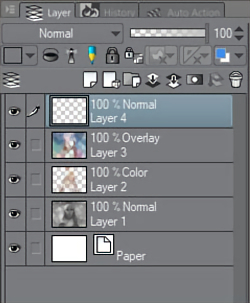
kuva 28. Uuden tason tekeminen, joka on asetettu oletustilaan (Normal)
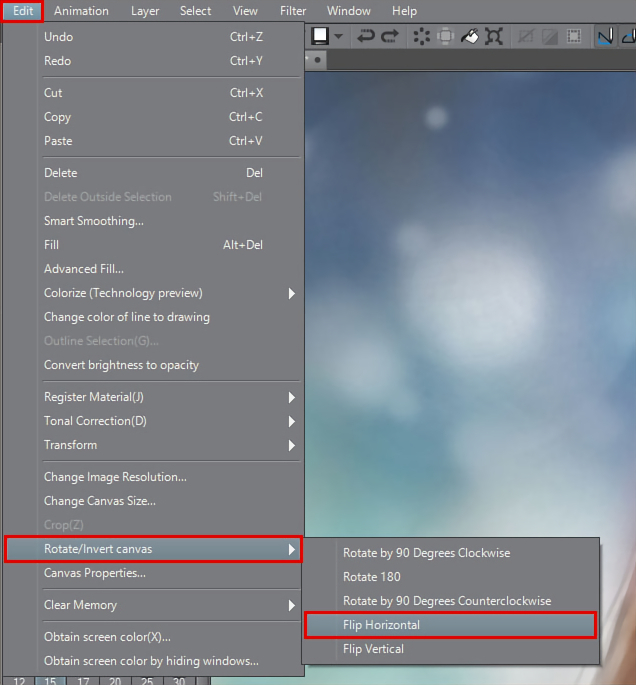
kuvio 29. Kun sinulla on useampi kuin yksi kerros, käytä tätä vaihtoehtoa kankaan kääntämiseen/peilaamiseen
Koska olen sijoittanut tämän hahmon siniseen ympäristöön, haluan sen sinisyyden suodattuvan hahmon valoon ja väriin. Tätä varten valitsen melko kyllästämättömän sinisen (eli sinisen, joka on lähellä harmaata) ja painan kevyesti tabletillani vaikuttaakseni hahmon ylöspäin suuntautuviin tasoihin (muista kuva 6!) Katso kuvasta 30 ne alueet, joihin valitsen lisää sinistä.
Muista, että painamalla kevyesti tabletillasi voit sekoittaa väriä itse kankaalla. Joskus jopa ”liioittelen” sinistä värinvalitsimessani (eli valitsen liian sinisen värin), mutta painamalla kevyesti pääsen haluttuun sekoitukseen.
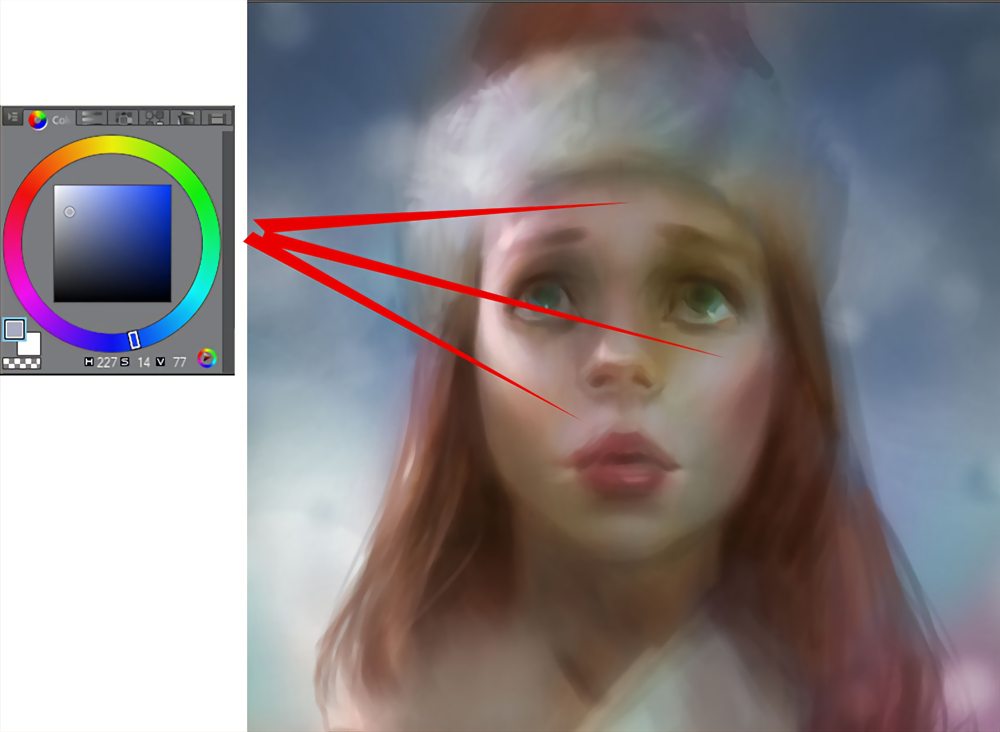
kuvio 30. Käyttämällä sinistä pehmeällä tabletin painalluksella viilennän joitakin lihansävyjä ja sekoitan väriä kankaalle
Tässä vaiheessa sitoudun kerroksiin. Olen yhdistänyt ne yhteen kerrokseen. Älä pelkää tehdä tätä! Se voi tuntua aluksi pelottavalta, mutta ajan mittaan siitä on todella apua itseluottamuksen rakentamisessa. Jos kuitenkin pelkäät sitoutua ja menettää kerroksesi, suosittelen tallentamaan tiedoston ennen kerrosten yhdistämistä ja sitten tallentamaan uuden tiedoston, jossa yhdistät kaiken. Näin voit aina palata takaisin.

kuvio 31. Kerrosten tasoittaminen (älä pelkää!)
Ajattelin, että pisamat sopisivat tähän hahmoon. Käyttämällä Airbrush-työkalun Spray-sivellintä (samaa työkalua, jota käytin lumihiutaleisiin) ja uudelle tasolle suihkutan pisamia. Koska tein sen omalle kerrokselleen, voin pehmentää vaikutusta kerroksen peittävyysliukusäätimellä (ks. kuvio 32.) Voin myös käyttää Pyyhekumi-työkalua poistaakseni pisamia, joita en halua.
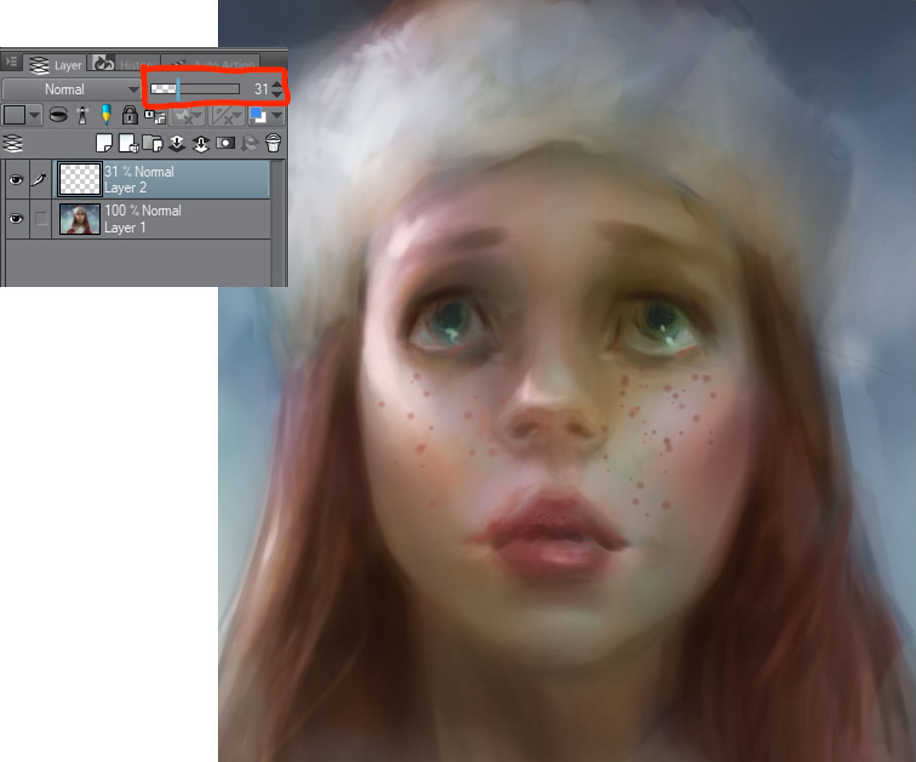
kuva 32. Pisamien peittäminen uudella tasolla
Vaihdan nyt eri siveltimiin, jotta maalaus näyttäisi orgaaniselta ja perinteiseltä (mikä mielestäni näyttää elävämmältä ja mielenkiintoisemmalta.) Valitsen vesivärityökalun ja käytän vesivärisivellintä. Katso asetukset kuvasta 33. Tämä sivellin sekä levittää väriä että hiertää tai tahraa jo olemassa olevia värejä. Katso hiuksia kuvassa 33 nähdäksesi tämän vaikutuksen maalauksessa.
(Huomautus: Pystyn saavuttamaan tämän tahraustehosteen vain siksi, että työskentelen kaiken kanssa yhdellä tasolla. Jos käyttäisit tätä työkalua erillisellä tasolla, se ei tahraa maalia sen alla olevilla kerroksilla.)
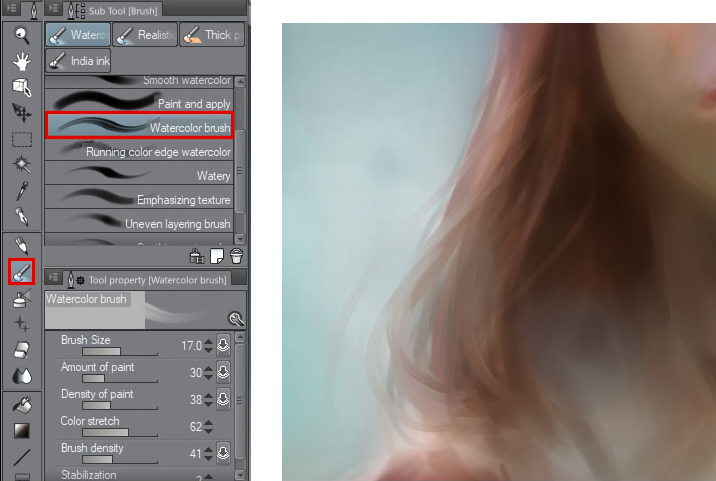
kuvio 33. Mukava maalaustyylinen sivellin, joka mahdollistaa hienovaraista värien sekoittamista
Kiinnostavien siveltimien luomisen lisäksi keskityn tässä vaiheessa todella palettini laajentamiseen. Esimerkiksi hiukset koostuvat lukemattomista väreistä. Hahmollani on punaruskeat hiukset, mutta huomaa hienovaraiset sinisen vivahteet sekä punaisen ja ruskean sävyjen (sekä tyydyttyneiden että vaimeiden) moninaisuus, jotka kietoutuvat yhteen! Katso kuva 34.
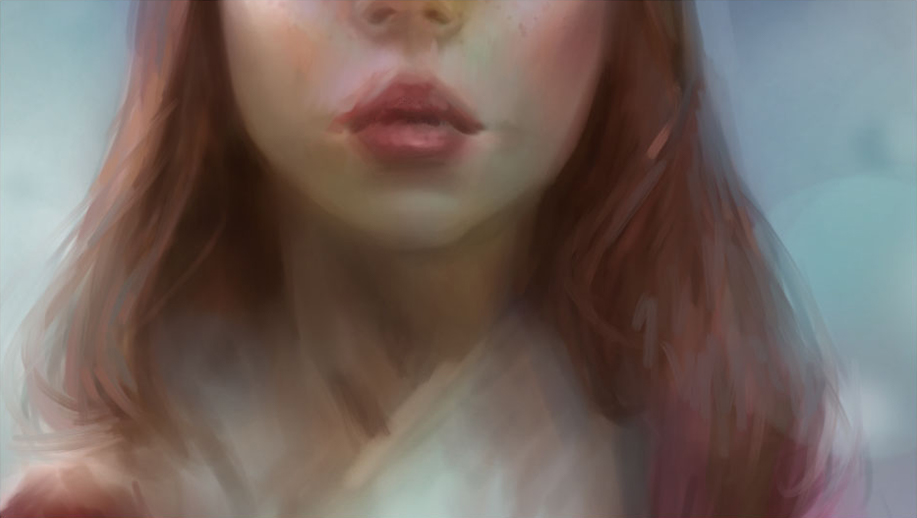
kuva 34. Hiuksissa esiintyvät lukemattomat värit
Palaan silmiin ja käytän Blend-työkalua sotkeakseni maalia silmäripsien muotoon. Katso kuva 35.

kuvio 35. Silmäripsien maalaamiseen käytetty Blend-työkalu
Vaihdoin Pencil-työkaluun ja valitsin Colored pencil brush -siveltimen luodakseni hieman kovempia siveltimenvetoja, jotka auttavat terävöittämään maalausta. Käytän ohuita siveltimenvetoja, jotka liikkuvat muodon suuntaan. Katso kuva 36. Tätä tekniikkaa kutsutaan yleisesti nimellä ”hatching.”
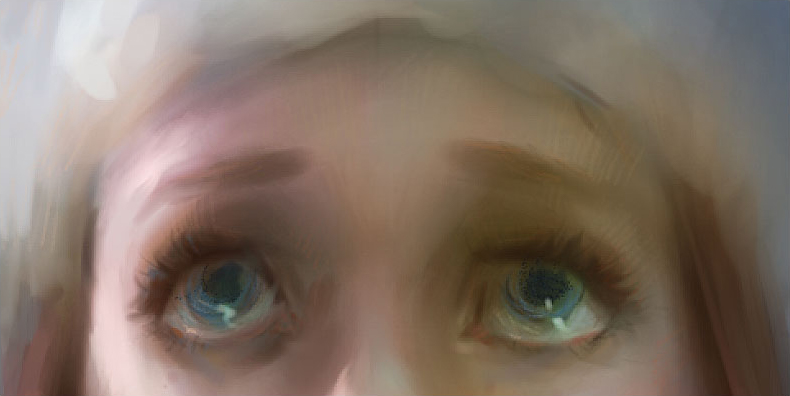
kuvio 36. Hatchingin käyttäminen maalauksen tiivistämismenetelmänä
Haluan lisää karvaista tekstuuria hänen takkiinsa ja hattuunsa, erityisesti valkoisen villan alueille. Lisään siis uuden tason ja etsin airbrush-työkalun, jolla voin ruiskuttaa tekstuuria. Kuvassa 37 näet asetukset ja sen, miten olen levittänyt siveltimenvedot. Kuten tein pisamien kanssa, säädän kerroksen peittävyyttä sekä pyyhin pois alueita saadakseni tekstuurin ”istumaan” haluamallani tavalla.

kuvio 37. Hyvä sivellin takin karvaisen tekstuurin simuloimiseksi
Kuvassa 38 näkyy edistymisemme. Olemme pääsemässä eteenpäin!

kuvio 38. Edistymisemme
Arvioin koko ajan muotojen renderöintiä. Minusta tuntui, että hänen poskiluunsa voisivat olla hieman voimakkaammat. Vaihdoin pehmeään airbrushiin suurella sivellinkoolla. Valitsin syvän, punertavan värin ja sivellin pehmeästi hieman tummennusta poskipäiden alle, jotta tasomuutos tuntuisi voimakkaammalta. Katso kuva 39.

kuva 39. Suuren ilmasiveltimen käyttö poskiluun alueen syventämiseen
Kun siirryin kohti maalauksen viimeistelytöitä, huomasin käyttäväni pyöreää vesivärisivellintä melko usein. Katso asetuksiani kuvasta 40.
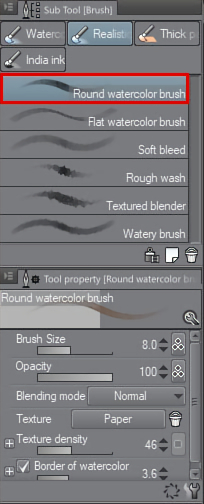
kuvasta 40. Toinen usein käyttämäni sivellinasetus
Kun työstin tätä värivaihetta, lumihiutaleet maalattiin hitaasti pois. Nyt haluan lisätä ne takaisin! Käytän täsmälleen samoja Spray-sivellinasetuksia kuin harmaasävyvaiheessa, mutta tällä kertaa otan värin mukaan päätöksiini. Haluan lumihiutaleiden olevan lämpimämpiä kuin sininen tausta. Osa lumihiutaleista on hyvin kyllästämätöntä syaanin sinistä (joka on silti lämpimämpi kuin kyllästetty sininen tausta!), kun taas toisissa lumihiutaleissa on keltainen sävy. Minusta oli erittäin hyödyllistä sisällyttää joitakin hyvin, hyvin, hyvin suuria hiukkasia Spray-siveltimellä, mikä auttoi simuloimaan syväterävyystehostetta! Katso kuva 41.
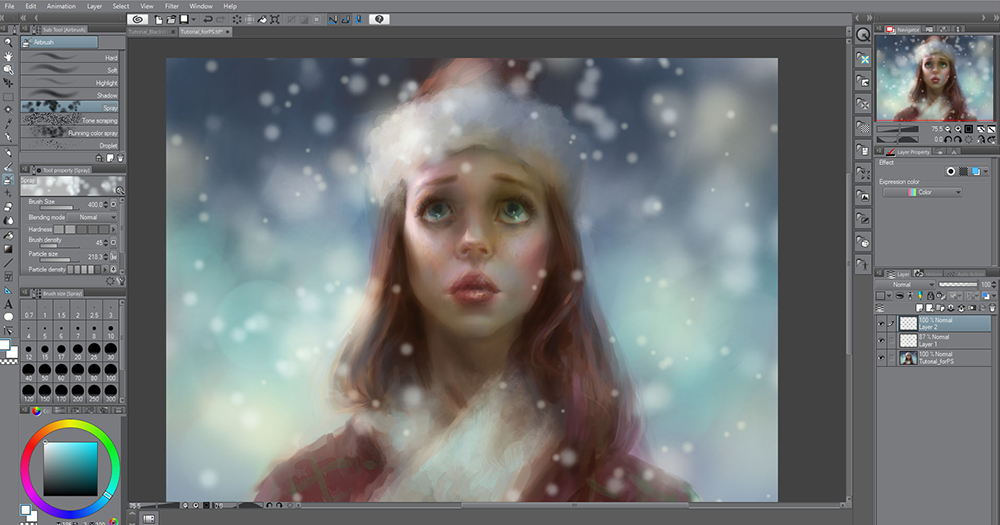
kuvio 41. Lumihiutaleiden maalaaminen takaisin käyttäen kahta erillistä kerrosta
Suurennan lopuksi hiuksiin ja maalaan yksittäisiä säikeitä. Käytän tähän pyöreää vesivärisivellintä (kuva 40), jossa sivellinkoko on hyvin pieni.

kuva 42. Lopuksi maalaan joitakin yksittäisiä hiussuikaleita
Kuvassa 43 näkyy renderöinnin taso, jota pidän ”valmiina” tämän teoksen osalta. Muista, että olet oma taiteilijasi ja sinulla on omat mielipiteesi siitä, kuinka renderöityjä haluat asioiden olevan lopullisessa versiossa. Maalauksesi voi olla tätä löysempi tai tiukempi; teoksesi estetiikka on täysin sinun päätettävissäsi, ja esteettinen makusi on aivan yhtä pätevä kuin minun!

kuvio 43. Lähikuva valmiista silmästä
Nyt ihmiset, me teimme sen – maalaus on valmis! Katso kuva 44.

kuva 44. Valmis maalaus
Tämä on erittäin monipuolinen lähestymistapa digitaaliseen maalaukseen. Voit maalata sillä kaikenlaisia hahmoja, kaikenlaisessa valaistuksessa, kaikenlaisilla paleteilla – ja kaikki tämä vain muutamalla yksinkertaisella (mutta tehokkaalla) Clip Studio Paintin työkalulla. Toivottavasti nautit kanssani seuraamisesta, ja toivotan sinulle kaikkea hyvää työskentelyssäsi! Tässä Marco Bucci, kuittaan!
Tietoa taiteilijasta
Marco Bucci on ammattitaiteilija, jolla on 15 vuoden kokemus elokuva-, televisio-, peli- ja painoteollisuudesta. Hänen asiakkaisiinsa kuuluvat muun muassa Walt Disney Publishing Worldwide, LEGO, LucasArts ja Mattel Toys. Marco on myös intohimoinen opettaja, ja tällä hetkellä hän opettaa CGMA:ssa ”The Art Of Color And Light” -kurssia, joka on erityisesti suunniteltu rakentamaan maalauksen perusteita alusta alkaen.